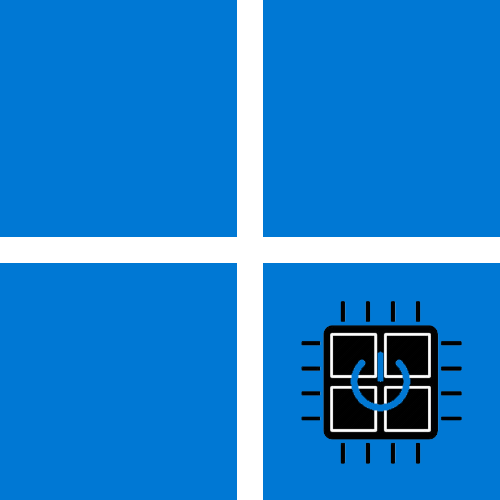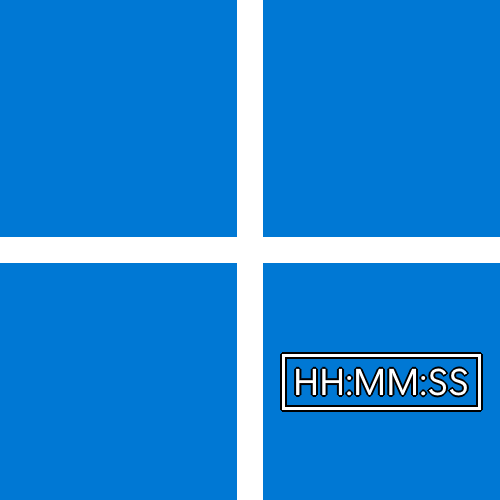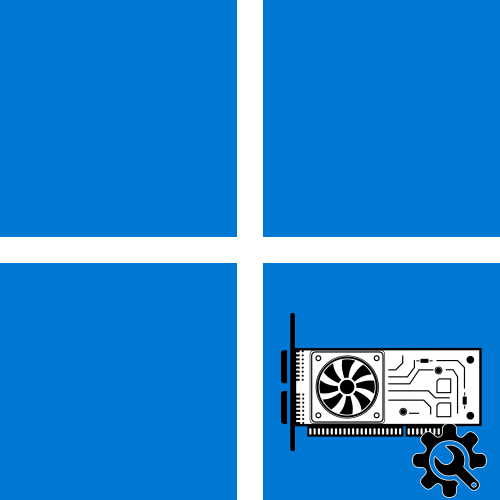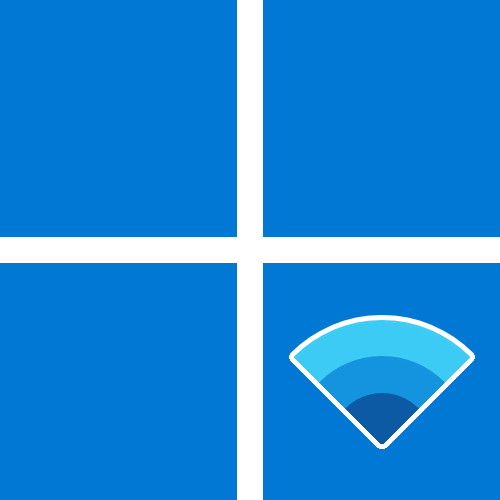Зміст
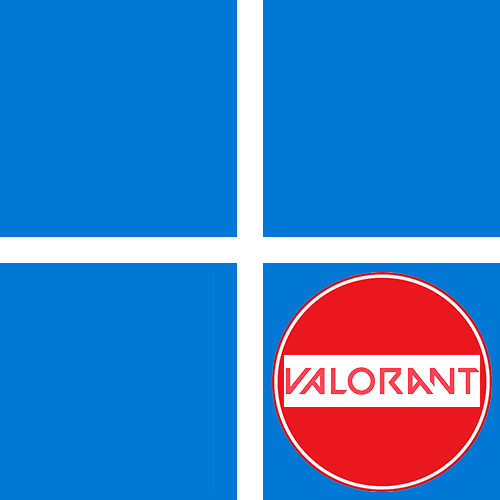
Спосіб 1: налаштування BIOS
Зазначена в назві помилка виникає при запуску або під час гри в Valorant і зазвичай свідчить про збій підключення до сервера, тому в першу чергу переконуємося, що у нас працює Інтернет, а потім перезапускаємо клієнт. Тим же користувачам, у яких неполадки тривають, має допомогти включення TPM-модуля і «Secure Boot» .
Активація модуля TPM
- Щоб не робити зайвих дій, слід спочатку перевірити, включений модуль чи ні. Для цього шукаємо в пошуку &171;PowerShell&187;
і запускаємо консоль з підвищеними правами.
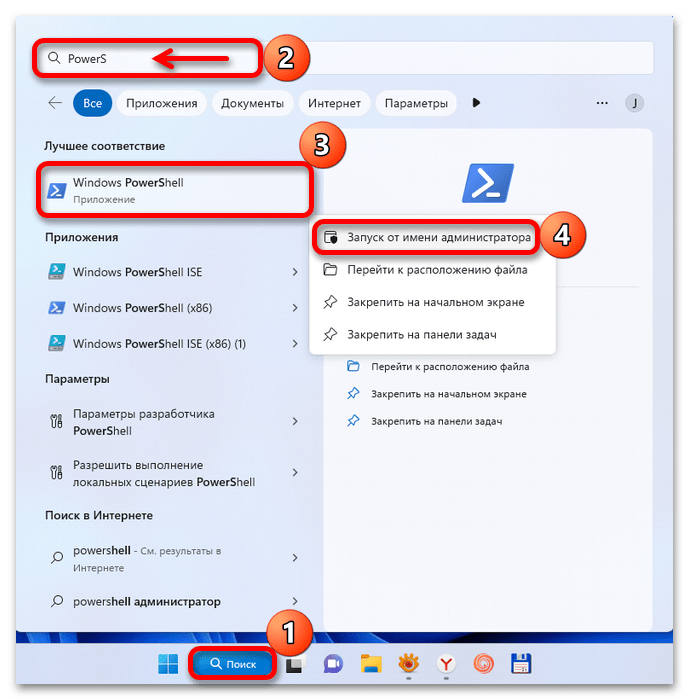
В поле вводимо команду
get-tpmі натискаємо «OK» . Значення «True» означає, що модуль Активний, а «False» - вимкнено.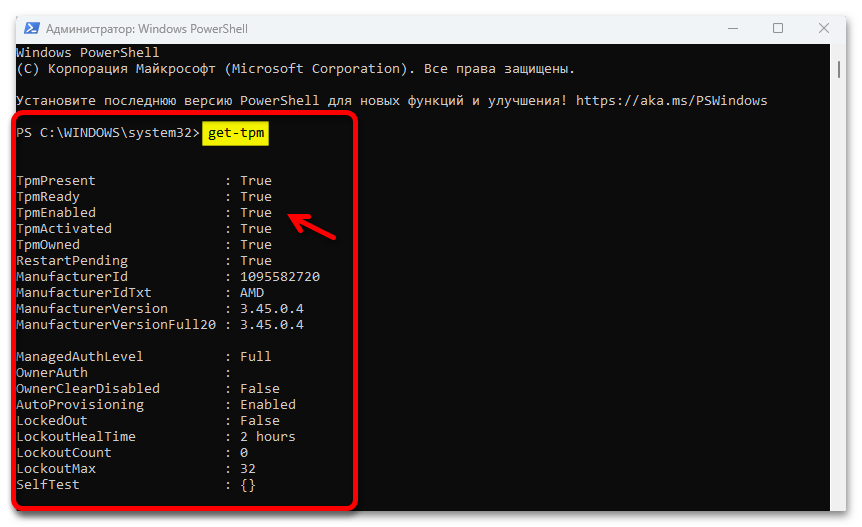
Альтернативний варіант-поєднання клавіш «Windows+R» викликаємо вікно " виконати» , вводимо
tpm.mscі тиснемо «OK» .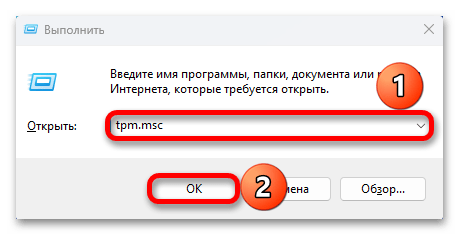
Відкриється консоль управління TPM-модулем, де можна побачити його стан.
- Якщо модуль вимкнений, але ви впевнені, що комп'ютер його підтримує, необхідно завантажитися в BIOS/UEFI і активувати опцію. Наприклад, на ноутбуці HP, який використовується в нашому прикладі, це робиться через спеціальне завантажувальний меню. Перезавантажувати Віндовс 11
і відразу робимо кілька натискань клавіші
«Esc»
, а коли відкриється меню, тиснемо
«F10»
.
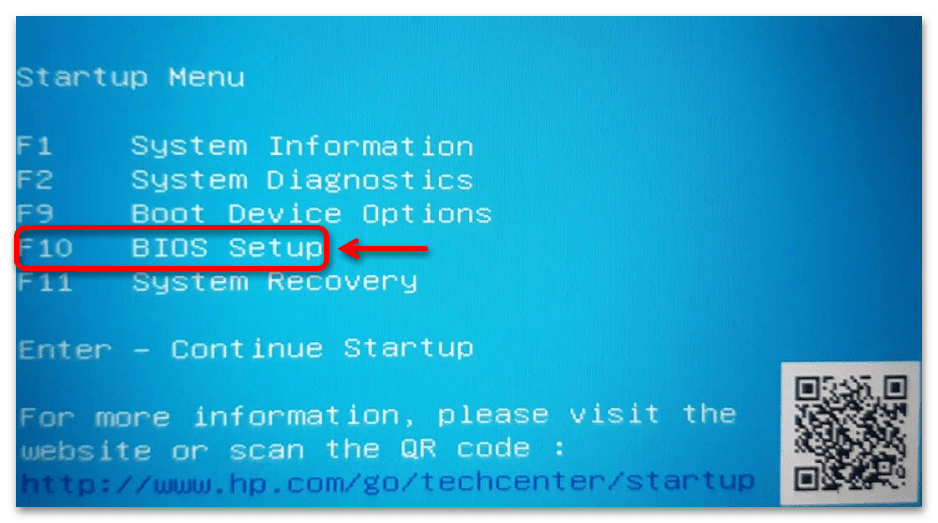
В інших випадках це можуть бути клавіші «Delete» , «F1» , «F2» , «F10» і т.д. Детальніше про те, як увійти в БІОС на стаціонарних комп'ютерах і ноутбуках, читайте в окремих статтях на нашому сайті.
Детальніше:
як потрапити в BIOS на комп'ютері
як потрапити в BIOS на ноутбуці - Завдання - в різних розділах прошивки ( «Security»
,
«Advanced»
,
«Trusted Computing»
і т. д.) пошукати пункти, в назві яких є слово
«TPM»
, а також
«fTPM»
і
«PTT»
, якщо технологія реалізована на платформах AMD та Intel відповідно. Крім того, назва функції може бути прописано повністю &8212;
«Trusted Platform Module»
, а може взагалі не мати пов'язаних ключових слів, наприклад
«Security Chip»
. У нас функція називається
«TPM State»
, а значення
«Disabled»
свідчить про те, що вона відключена. Тому за допомогою стрілочок вгору-вниз вибираємо її, натискаємо
«Enter»
,
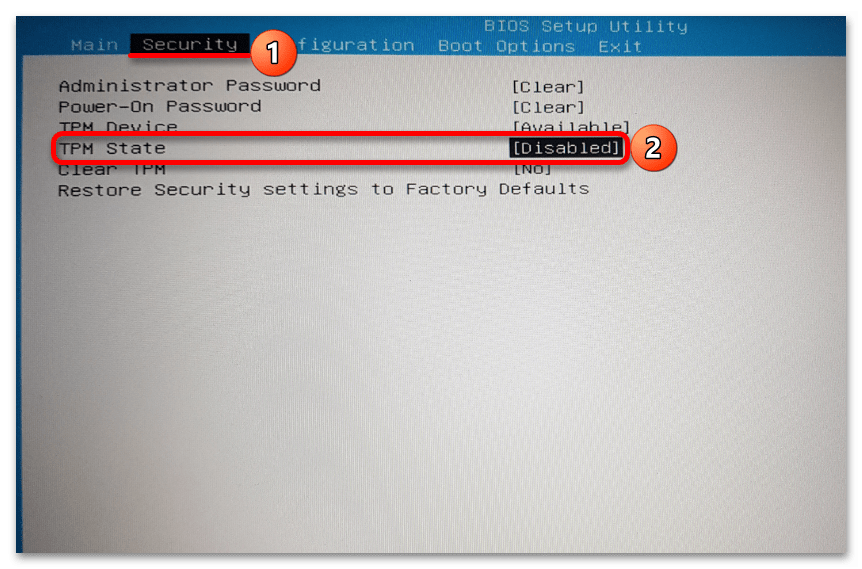
Змінюємо значення на «Enabled» і підтверджуємо його.
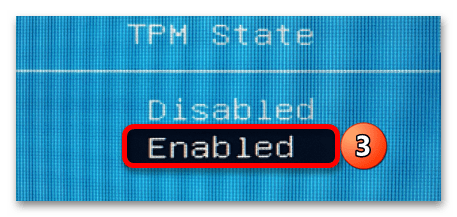
При наявності додаткових опцій їх теж включаємо. Наприклад, у нас є «TMP Device» , для якої ми встановимо значення «Available» .
- Як тільки все буде налаштовано, переходимо у вкладку «Exit»
, вибираємо
«Save Changes and Exit»
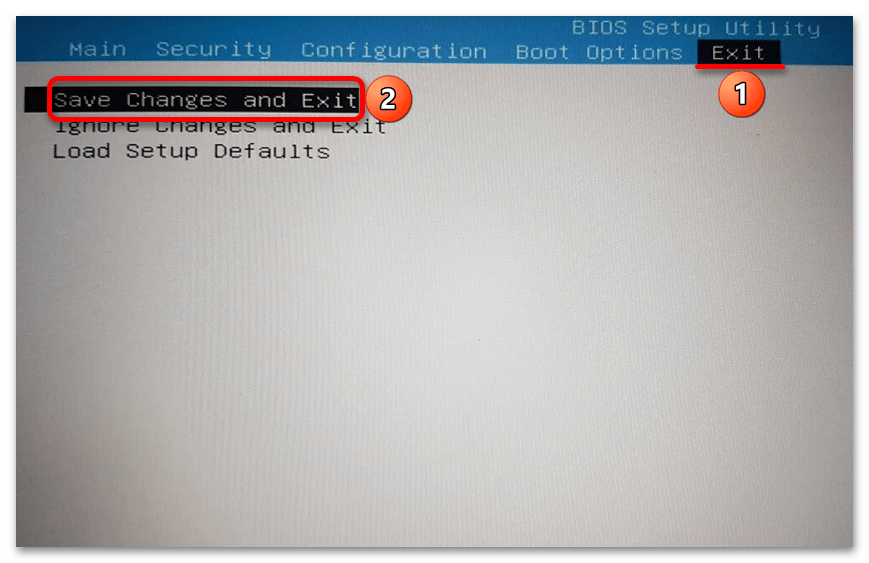
І підтверджуємо операцію.
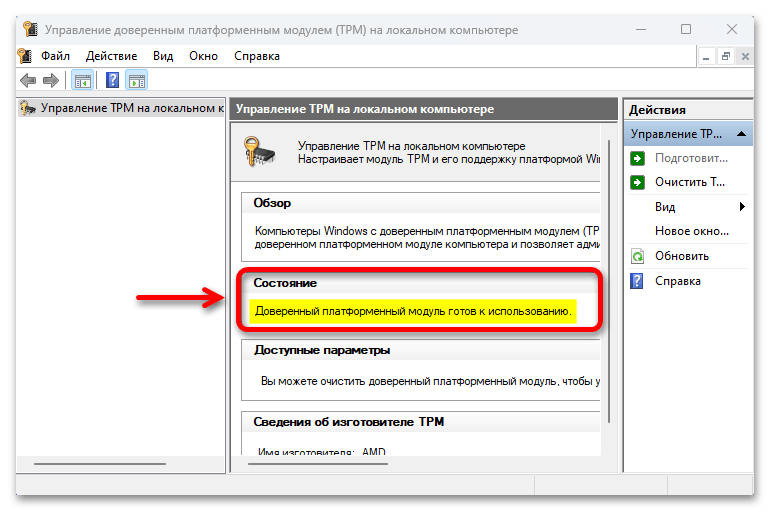
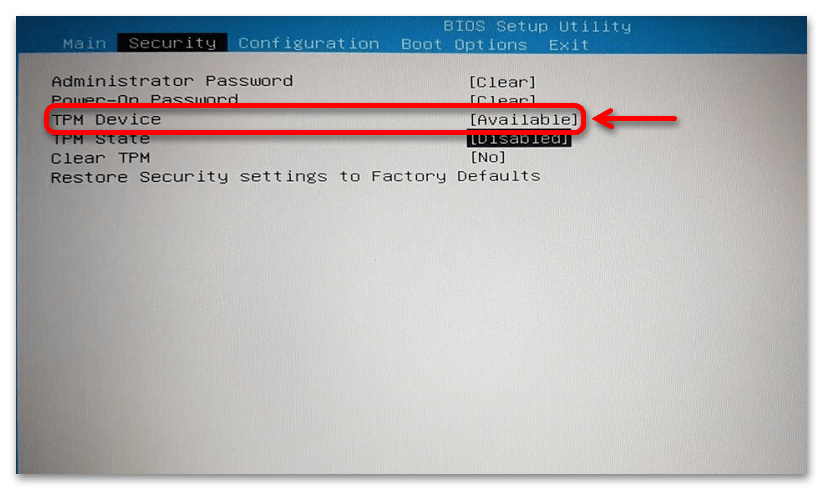
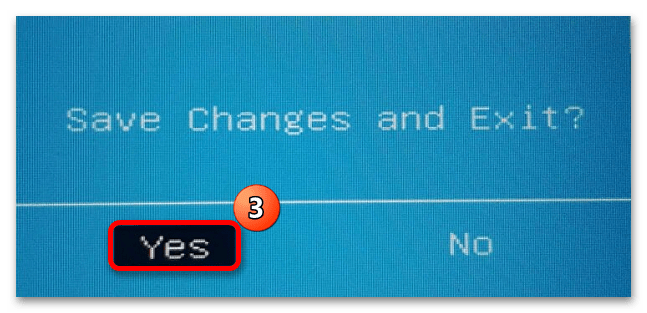
Активація «Secure Boot»
- Функція безпечного завантаження зазвичай увімкнена за замовчуванням. Щоб перевірити її статус, у вікні " виконати»
вводимо команду
msinfo32і підтверджуємо її.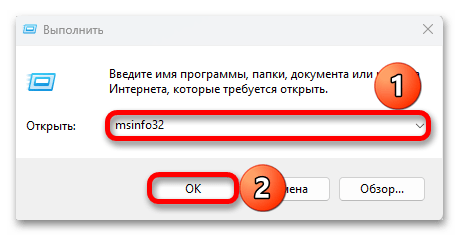
Шукаємо рядок " стан безпечного завантаження» і перевіряємо значення. В даному випадку опція активована, але якщо у вас вона відключена, рухаємося далі.
- Завантажуємося в BIOS/UEFI, використовуючи дії і рекомендації з попередньої інструкції. З огляду на, що функція забороняє запуск комп'ютера з завантажувального USB-накопичувача, в першу чергу її потрібно шукати в розділі «Boot»
,
«Boot Option»
і т. д. виділяємо опцію, натискаємо
«Enter»
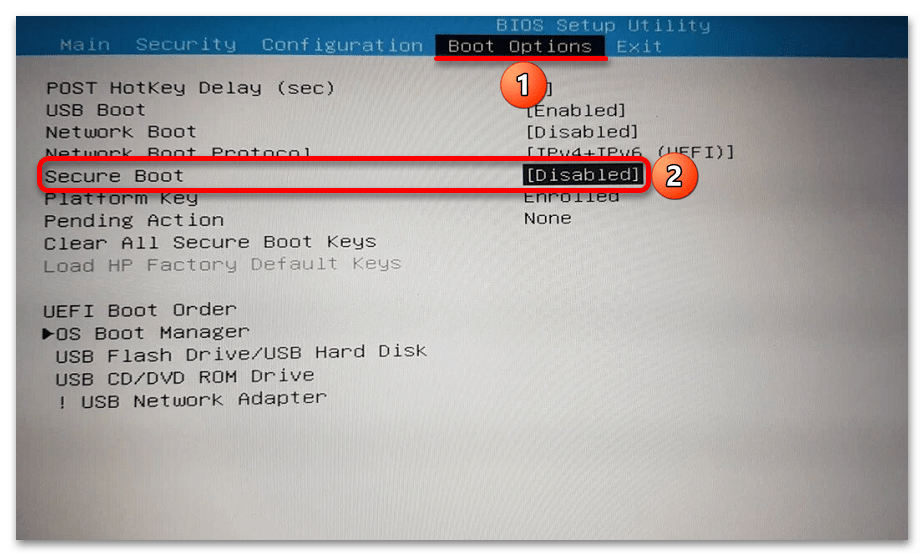
І вибираємо значення «Enabled» .
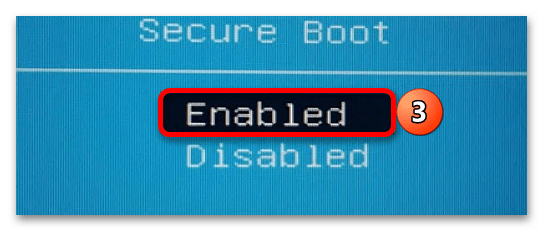
Тепер зберігаємо зміни, чекаємо перезавантаження системи і перевіряємо результат.
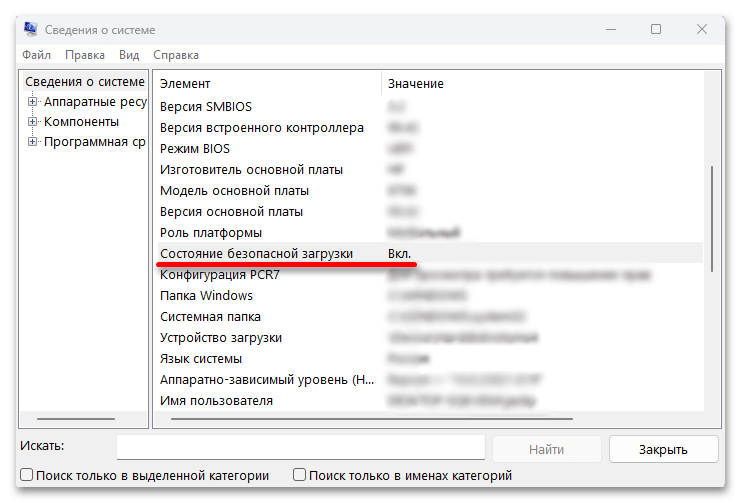
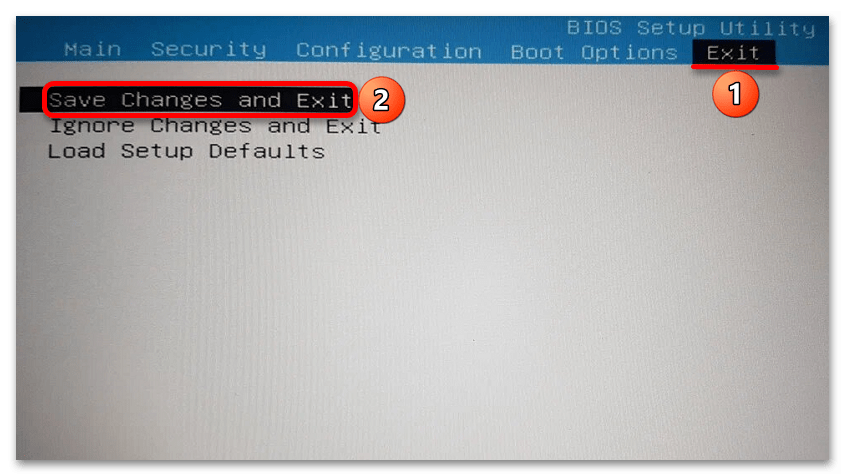
На нашому сайті є докладна стаття про те, як відключити функцію «Secure Boot» на ноутбуках різних брендів і материнській платі Gigabyte, але нескладно використовувати ці інструкції і для включення безпечного завантаження.
Детальніше: відключаємо UEFI Secure Boot в BIOS
Спосіб 2: Запуск служби
Riot Games використовують систему захисту &8212; &171;Vanguard&187; , щоб стежити за дотриманням правил в їх іграх. Вона включає в себе клієнт і драйвер, які разом забезпечують безпеку не тільки гравців, але і їх комп'ютерів. Тож після встановлення Valorant Windows 11 отримує нову послугу &8212; «Vanguard Anti-Cheat» , і вона обов'язково повинна працювати, інакше не буде працювати і сама гра.
- В пошуку набираємо «служби»
і запускаємо додаток.
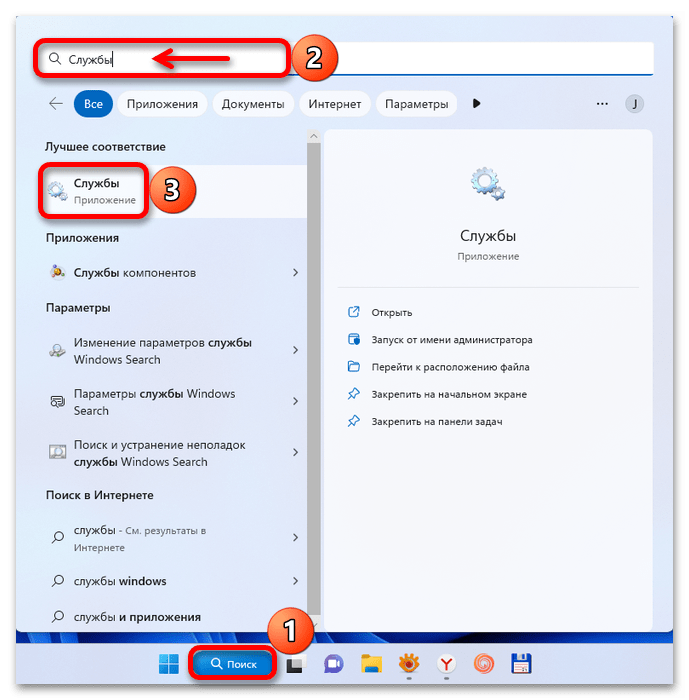
Читайте також: як відкрити «служби» в Windows 11
- Знаходимо компонент «VGC» і натискаємо по ньому двічі.
- Зараз служба припинена і має ручний запуск, а це означає, що вона повинна запускатися разом із грою, але, можливо, це не відбувається. Тому запускаємо її самі і пробуємо завантажити Valorant.
- Якщо це допоможе, але наступного разу помилка повториться, вибираємо автоматичний тип запуску і застосовуємо зміни.
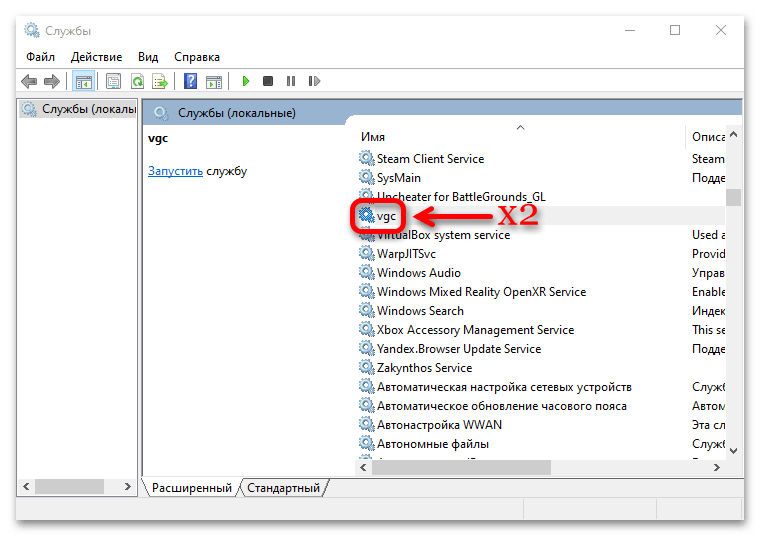
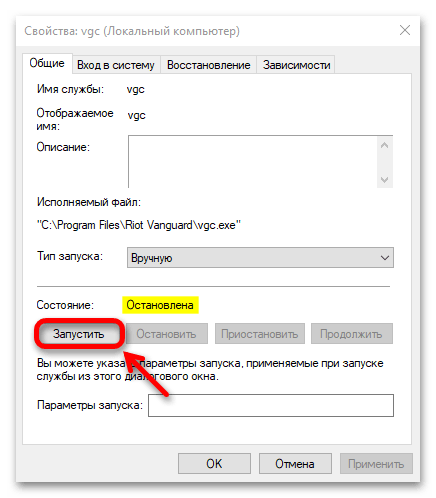
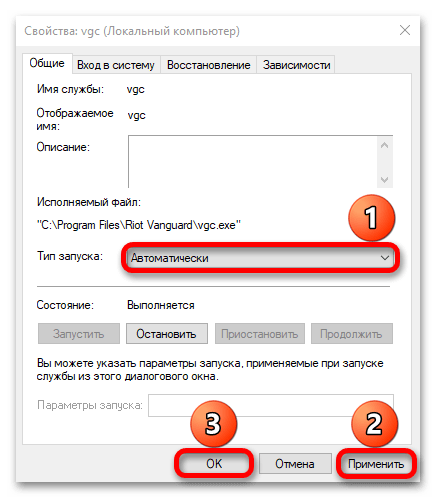
Спосіб 3: Ремонт ігрових файлів
Valorant встановлюється через Riot Client (з офіційного веб-сайту Riot Games) або Epic Games Launcher. В обох платформах передбачена функція виправлення ігрових файлів, тому логічно б було запустити її, тим більше, що є користувачі, яким це допомогло усунути помилку.
Варіант 1: Riot Client
- Запускаємо його і авторизуемся, використовуючи свій обліковий запис.
- Натискаємо по іконці свого профілю і відкриваємо настройки.
- Вибираємо потрібну гру, натискаємо»виправити"
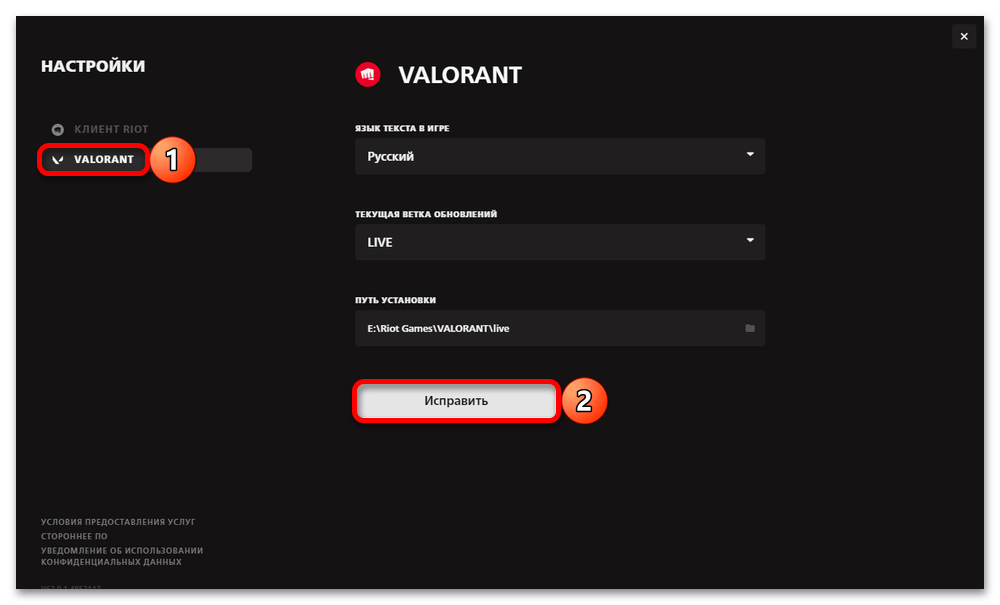
І чекаємо завершення операції.
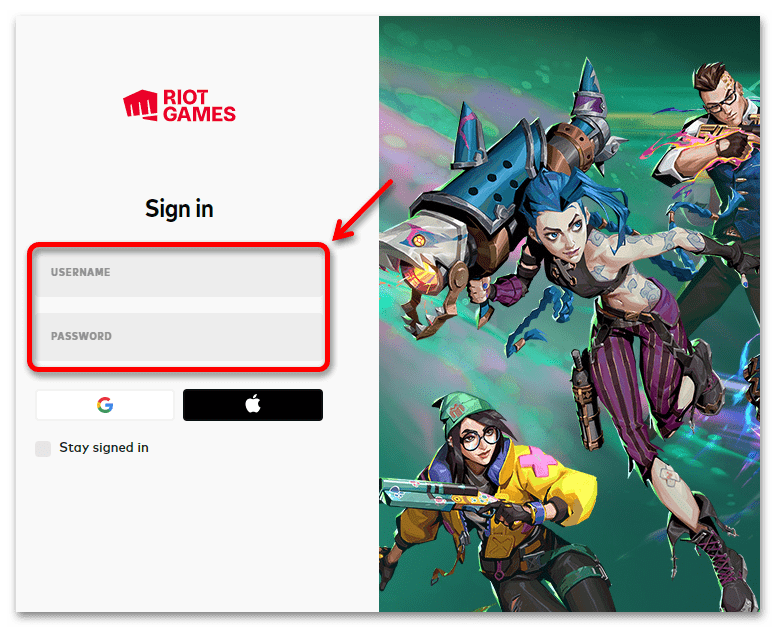
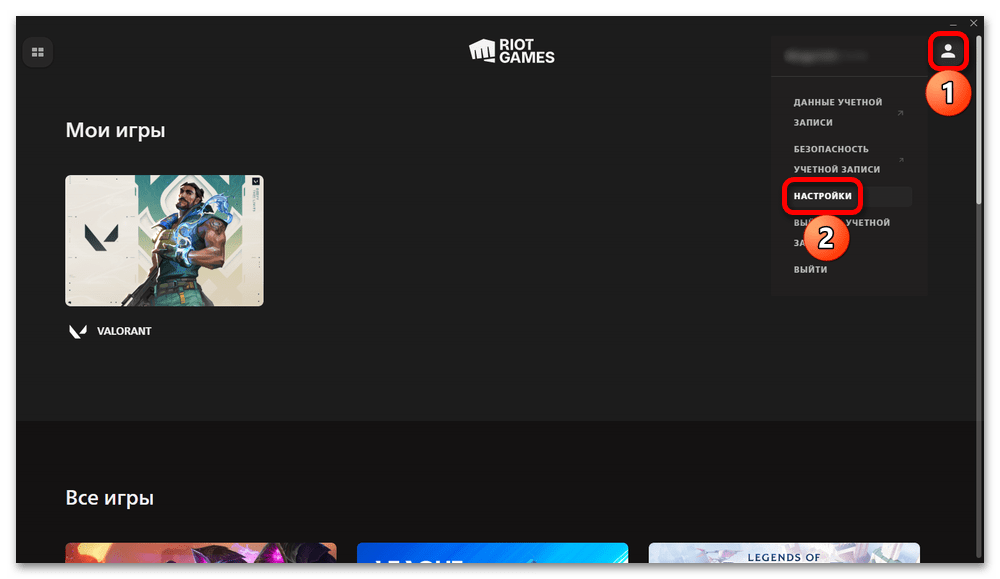
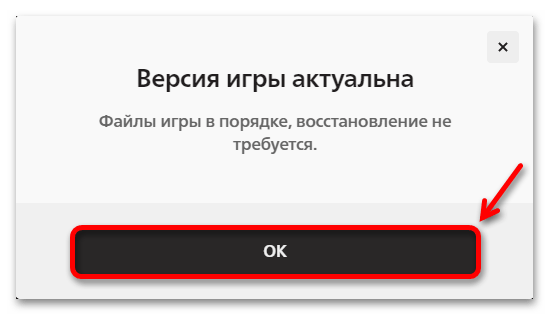
Варіант 2: Epic Games Launcher
- Відкриваємо додаток, переходимо в бібліотеку, в блоці фільтрів натискаємо»встановлені"
або просто знаходимо гру в загальному списку, викликаємо її меню
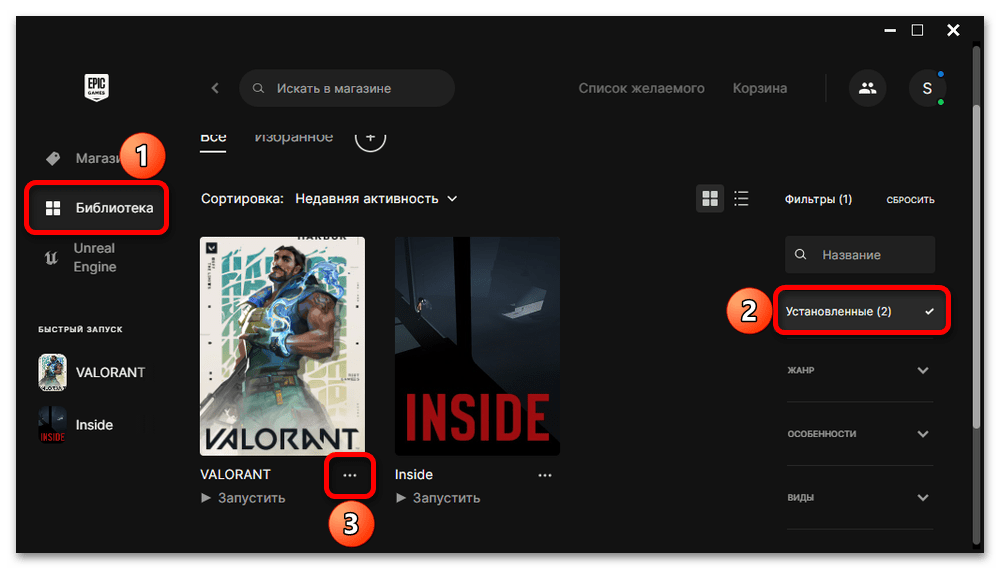
І вибираємо пункт «Управління» .
- Запускаємо перевірку ігрових файлів,
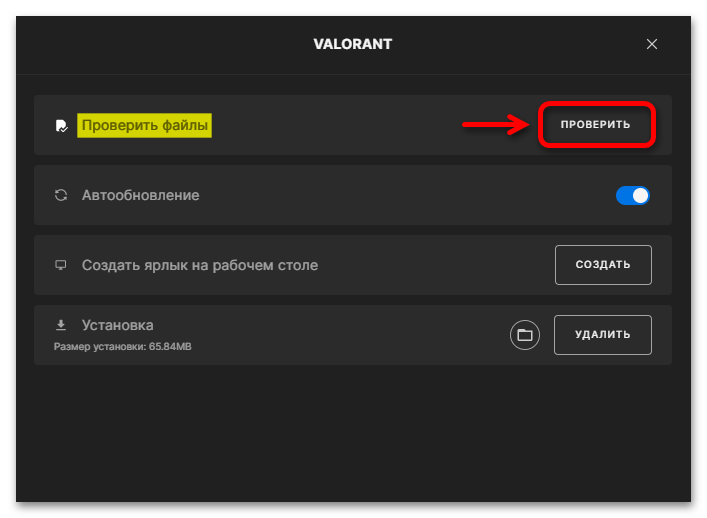
Чекаємо, коли вона завершиться, і пробуємо грати.
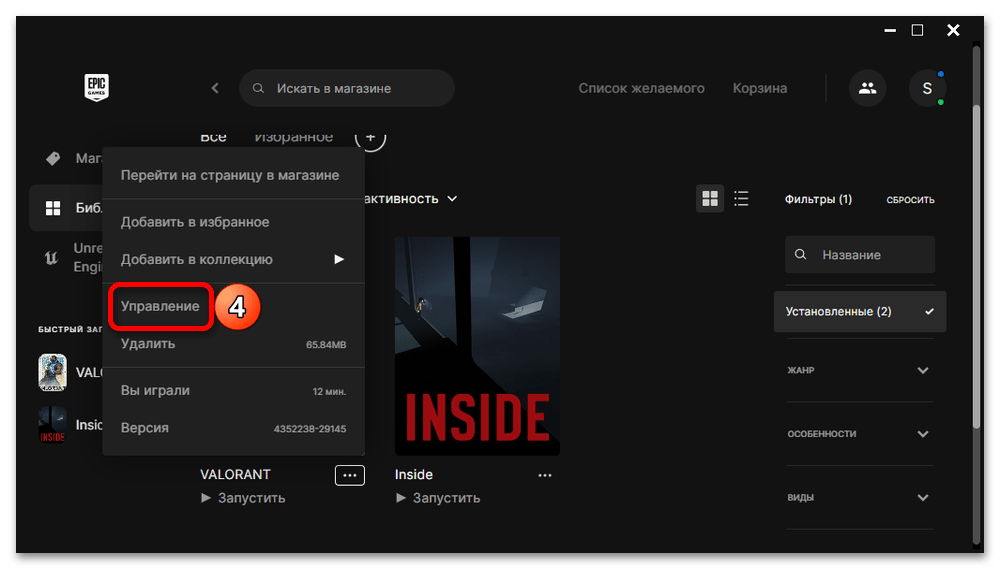
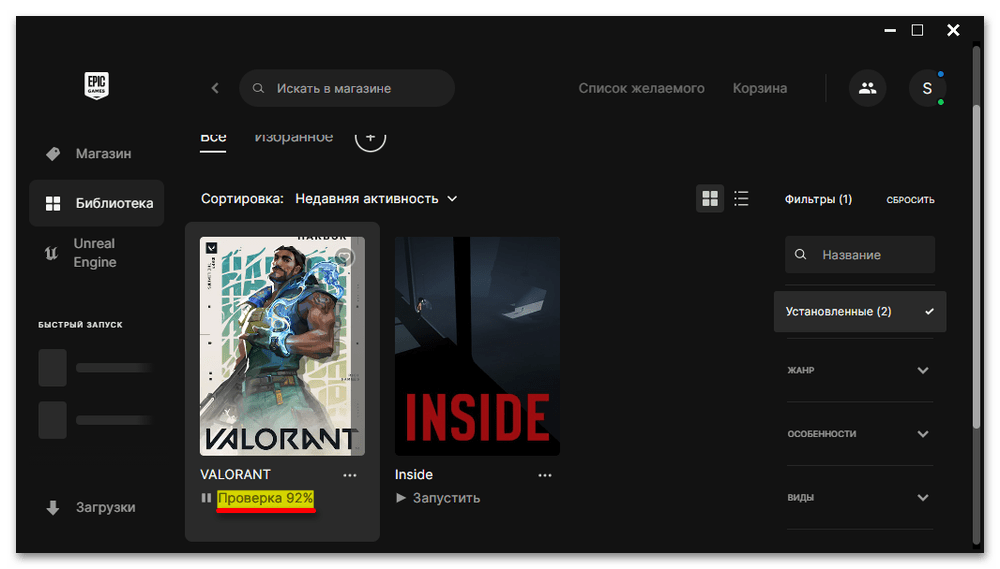
Спосіб 4: Видалення логів гри
Папка з тимчасовими файлами і локальними даними гри, яка зазвичай розташовується на системному диску, може містити конфліктні об'єкти. На щастя, мова йде про призначені для користувача логах, тому їх видалення пройде без наслідків, принаймні, для ігрового прогресу і налаштувань.
- У вікні " виконати»
вводимо
Appdataі натискаємо «OK» . - Переходимо в каталог «Local»
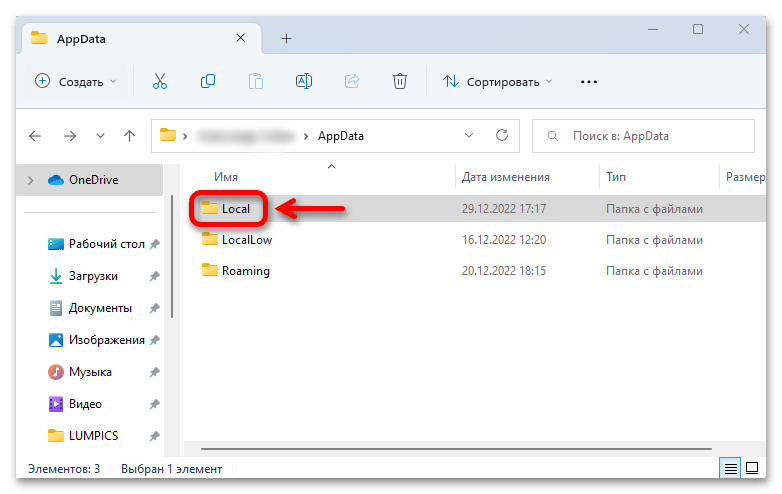
І в ньому знаходимо папку «Valorant» .
- Далі переходимо в директорію:
VALORANT\Saved\Logs,Видаляємо всі файли, які в ній є, і пробуємо запустити гру.
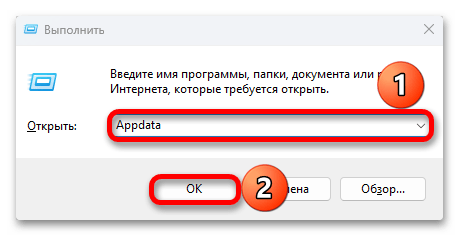

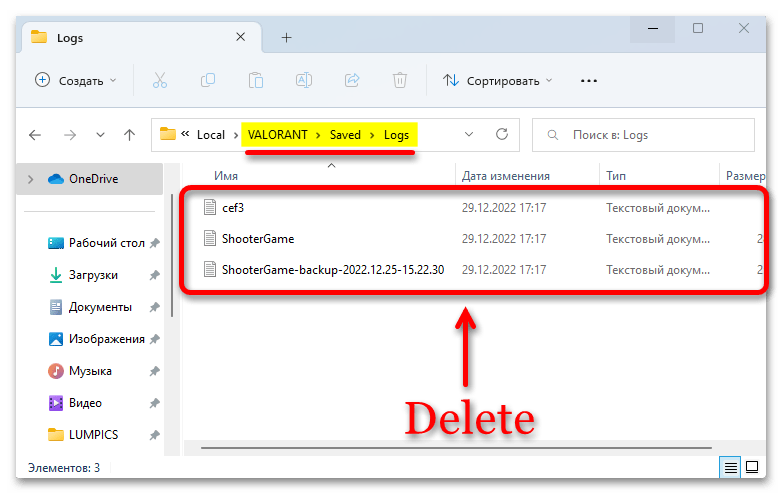
Спосіб 5: оновлення ОС
Своєчасне оновлення Windows 11 не є прямим «ліками» від помилки «VAN 1067» , але це дозволяє в цілому уникнути різного роду неполадок, особливо якщо вони стосуються самої системи. Відкриваємо меню «Пуск» , викликаємо системні параметри,
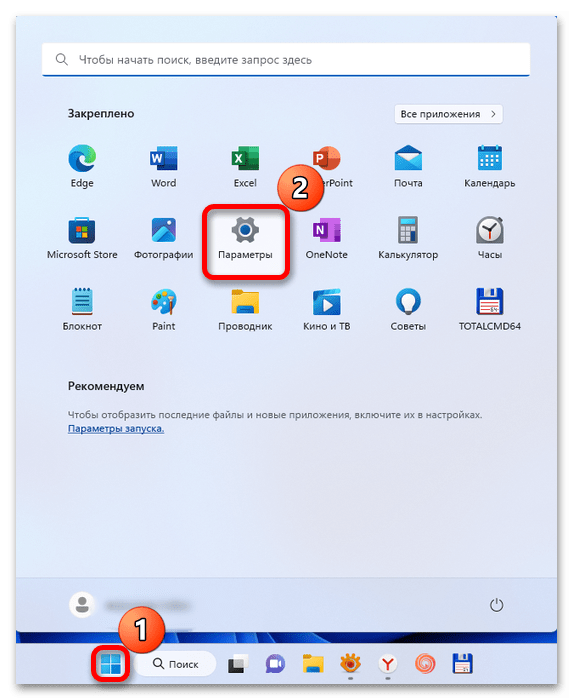
Переходимо в " оновлення Windows» , запускаємо пошук апдейтів, а потім встановлюємо все, що буде знайдено.
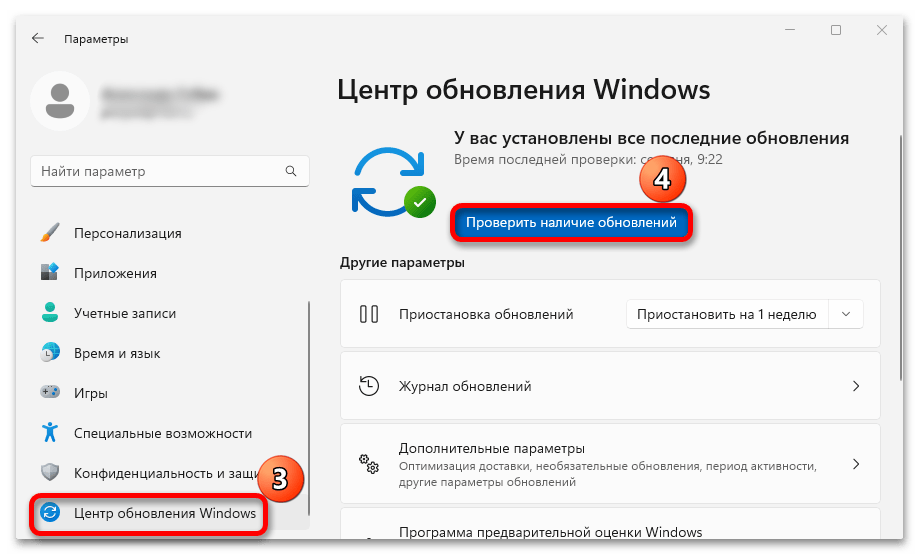
Спосіб 6: додаткові рекомендації
Повторна установка-процес довгий, але в даному випадку він має подвійний сенс. По-перше, це дозволить оновити файли, які, можливо, були пошкоджені. По-друге, у деяких користувачів після включення довіреної модуля і «Secure Boot» (спосіб №1) нічого не виправилося, але після переустановлення гри вона починала працювати.
До речі, на сторінці Технічної підтримки Valorant є величезна таблиця з помилками і виправленнями для них, але в ній чомусь немає нічого про «VAN 1067» , хоча вона досить популярна. Це не означає, що Riot Games не знає рішення, просто, можливо, ті користувачі, яким допомогли, не стали ділитися з іншими. Тому варто відправити розробникам індивідуальний запит з описом проблеми і подивитися, що вони запропонують.